Ha az elmúlt öt évben vásárolt laptopot, akkor legalább egy USB 3.0 porttal rendelkezik a rendszeren. Ha az eszköze újabb, akkor jó eséllyel az összes USB-portja 3.0-s, vagy a többségük az. Ennek az az oka, hogy az USB 3.0 gyorsabb, és ez az új szabványos technológia. Azt szeretné, ha laptopja rendelkezne USB 3.0-s portokkal, hogy a jövőbeni eszközökkel is működhessen. Az egyetlen probléma az, hogy nem fogja kidobni azokat az eszközöket, amelyek még mindig USB 2.0-t használnak. Példa: az Ön nyomtatója. Ha régi nyomtatója van, valószínűleg még mindig USB 2.0-t használ, és az USB 2.0 nyomtató csatlakoztatása a Windows USB 3.0 portjához nem mindig működik. A jó hír az, hogy nem kell kidobnia a régi nyomtatót. Továbbra is használhatod.
Két módszerrel csatlakoztathat USB 2.0 nyomtatót egy USB 3.0 porthoz Windows rendszeren. Ez azt feltételezi, hogy nincs USB 2.0 port, amelyhez csatlakozna a rendszeren. Ellenőrizze az eszköz USB-portjait, hogy megbizonyosodjon arról, hogy nincs más alternatívája. Ha mindegyik USB 3.0, akkor olvass tovább.

Kompozit port
Lehet, hogy csak USB 3.0 portok vannak a laptopon, de ezek közül az egyik biztosan egy kompozit port lesz. A kompozit USB-port olyan port, amely több eszközt is támogat. Általában ez a rendszer töltőportja. Ha nem biztos abban, hogy rendelkezik kompozit eszközporttal, próbálja meg a nyomtatót a töltőporthoz csatlakoztatni. Működnie kellene. A Windows észleli, és telepíti a megfelelő illesztőprogramokat.
Alternatív megoldásként nyissa meg az Eszközkezelőt, és bontsa ki az Universal Serial Bus Controllers eszközt. Alatta legalább egy USB kompozit eszközt fog látni. Csak annyit kell tennie, hogy kitalálja, melyik portjára vonatkozik ez. Kezdje a töltőporttal.
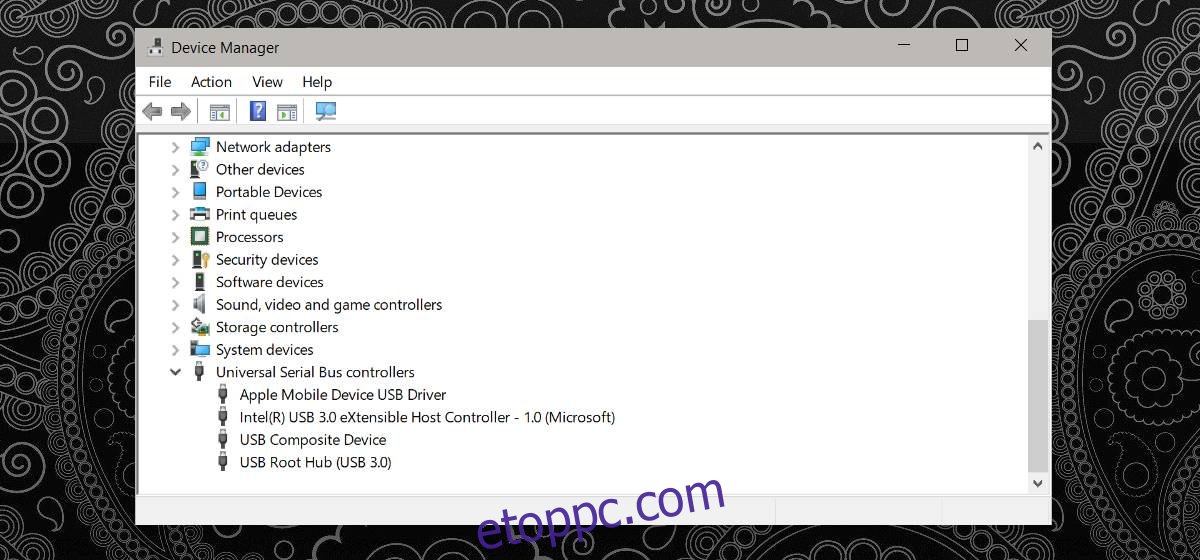
Nyomtató-illesztőprogram telepítése
Ha valami csoda folytán nincs olyan kompozit eszközport, amely támogatja a nyomtatót, vagy a nyomtatót észlelik, de nem tud nyomtatni rá, akkor telepítenie kell az illesztőprogramokat. Ez a saját problémáival járhat. A régi nyomtatóhoz valószínűleg telepítőlemez is járt, az újabb laptopokon és PC-ken pedig már nincs meghajtó ezekhez. Ráadásul az is előfordulhat, hogy elvesztette a telepítőlemezt.
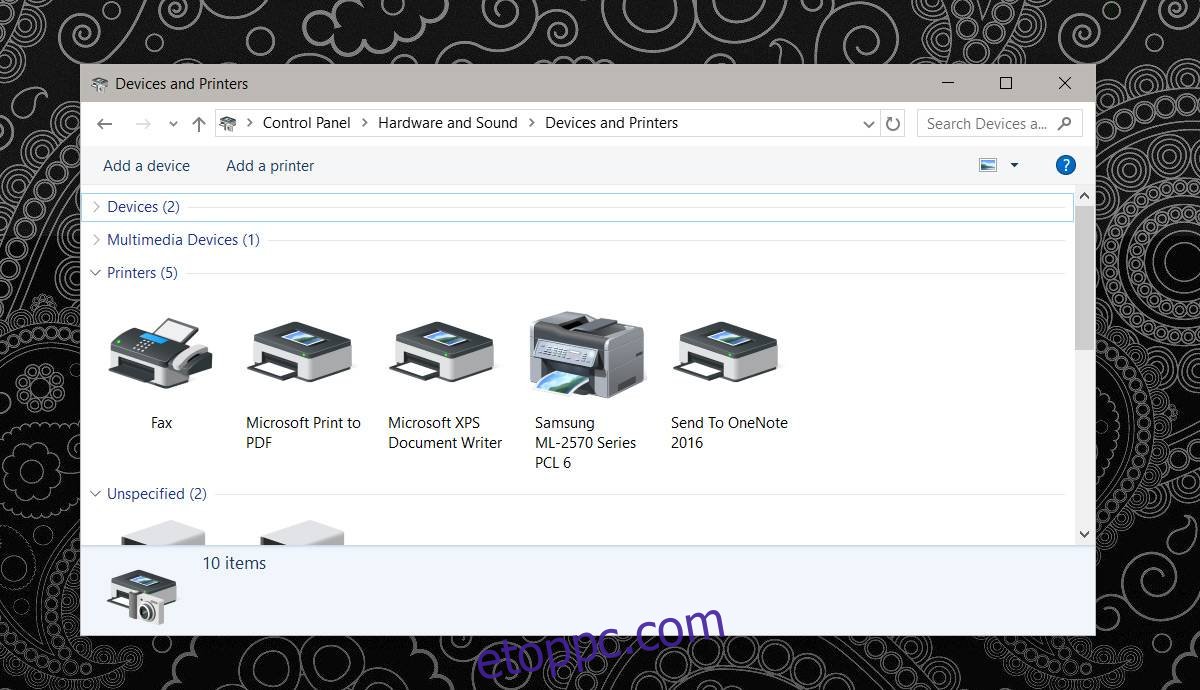
Meg kell találnia a lemezt, vagy letöltenie kell az illesztőprogramot online. Ez trükkös lesz. Előfordulhat, hogy az illesztőprogramok nem érhetők el a gyártótól, és le kell töltenie őket egy adattárból. Győződjön meg arról, hogy az adattár megbízható. Telepítse a nyomtató-illesztőprogramot, és próbálkozzon újra a nyomtatással.
Ez persze anekdota, de a régi Samsung ML-2571N sorozatú nyomtatóm kompozit porthoz való csatlakoztatása elvégezte a munkát. A driver telepítése nem hozott semmit, de egy próbát megér. Ezenkívül, ha új laptopot keres, nézze meg a megvásárolni kívánt modell USB-portjait. Mindannyian szívesen áttérnénk az USB 3.0-ra, de nem vásárolhatunk hozzá minden új hardvert.
A legtöbb USB 3.0 port visszafelé kompatibilis, így nem lehet nehéz USB 2.0 nyomtatót USB 3.0 porthoz csatlakoztatni. A megjelenő hibaüzenetek, például hibásan működő eszköz vagy fel nem ismert eszköz, valójában csak illesztőprogram-problémák.

